CodeVisionAVR使用入门
AVR是基于先进的RISC架构精简指令集高速单片机,比51强大的多,这是毋庸置疑的。
你不用担心以后学AVR其他型号的产品,因为AVR系列产品结构大同小异,你掌握了一款芯片(比如说M8515),学会其他AVR芯片自然水到渠成。另外需要说明的是ATmega8515是可以直接插到51单片机板上的,只是把复位电平改变一下即可,这对学习使用51和AVR提供了便利!而其他AVR单片机需要专门的开发板。
和接触新东西一样,很多朋友刚接触CodeVisionAVR感觉无从下手,其实就是一个操作步骤的问题,先会基本的,然后再深入了解它。
CodeVisionAVR是一款非常适合AVR初学者的编译工具,有何特点大家可在网上看看;
这里以M8515单片机为例讲操作入门,尽量图文详细,不会轻描淡写-如何创建工程和编译,闲话少说;
安装方法略过,和其它的软件安装步骤没有什么区别,大家可找找最新版本的。 点击>>下载该软件
第一步:打开桌面的CodeVisionAVR,出现如下界面:
第二步:点击File – New,新建文件:
第三步:弹出一个对话框,先选择Source,点击OK-建立源程序文本(呵呵,我们可先从源文本开始、不一定要先建项目的):
又弹出一个文本框(下图):
第四步:在输完一个完整的程序后, 点击File - Save出现对话框,给源程序取个名,后缀名为 .C ,选好地址,再保存:
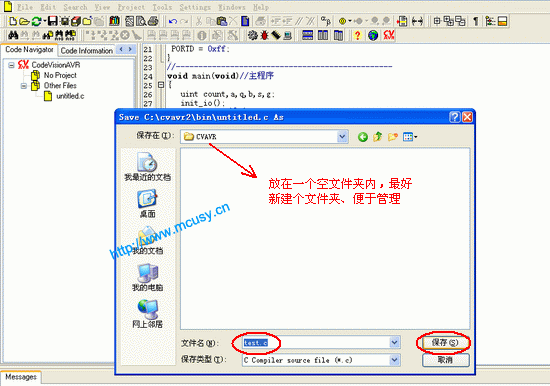
至此源程序文件已完成,接下来进行关键的第二大步 - 创建工程
第五步:继续点击File – New,这次我们选择是“Project ”,再点击OK:
接下来的提示框,我们不使用向导模式,点击No:
第六步:输入一个工程名称(无需填后缀.prj),和源程序文本放在同一个文件内 - 保存:
第七步:接下来又弹出一个框,点击ADD按钮 - 添加源程序:
按照下图加入源程序:
第八步:选择单片机型号和时钟频率,如图:
(这里选项涉及单片机型号、时钟、存储器类型等设置,初学者可先对其它的不做变动。)
设置好了点击OK完成!
第九步:点击Project – Build ALL ,或者按下Ctrl+F9进行编译:
出现报告信息(下图),无论是否出现错误提示,整个步骤是完成了!
第十步:查看你的CVAVR项目和程序文件夹:
其它:编译错误:如果您的程序有问题,比如下面有反显提示:
例:以上提示“PORTD_3”位名称错误(即PD3端口),正确应为“PORTD . 3” 。
CodeVisionAVR是非常优秀的,界面友好,是初学者的首选,大家可登录我们的网站或者在其它网站找相关经验和例程,十分容易上手的工具,当然每个人的爱好不同,只要能对自己学习AVR单片机方便就行,毕竟一个良好的编译环境是很重要的!

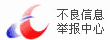
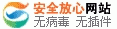
 Alexa
Alexa mcusy_cn#126.com (请把#改成@)
mcusy_cn#126.com (请把#改成@)  交流:522422171
交流:522422171 51/AVR单片机技术驿站! <
51/AVR单片机技术驿站! <





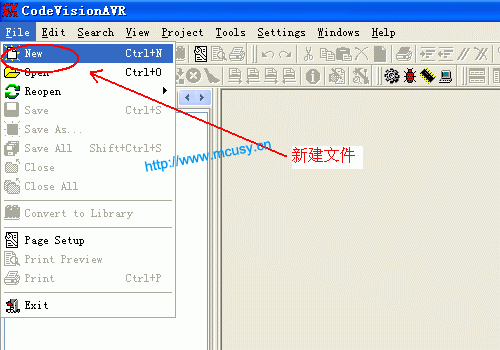
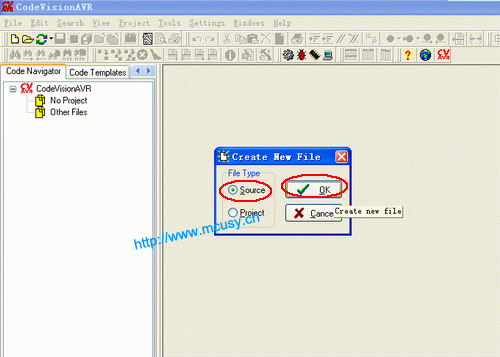
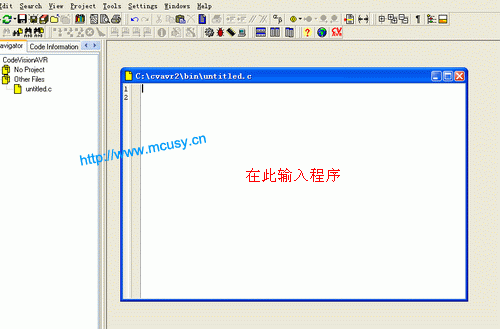
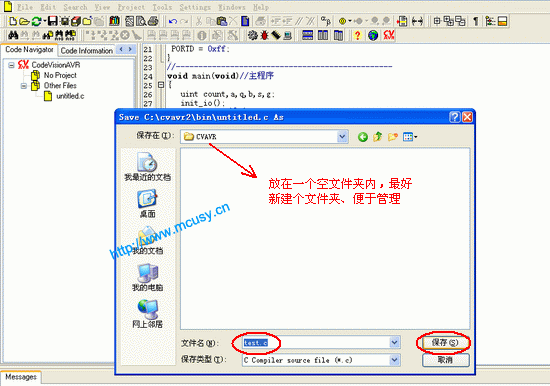
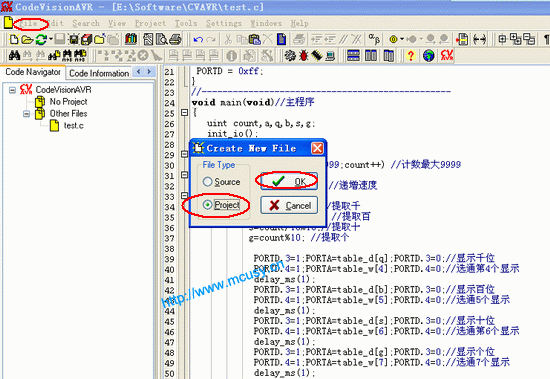
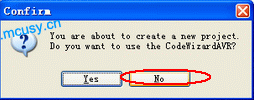
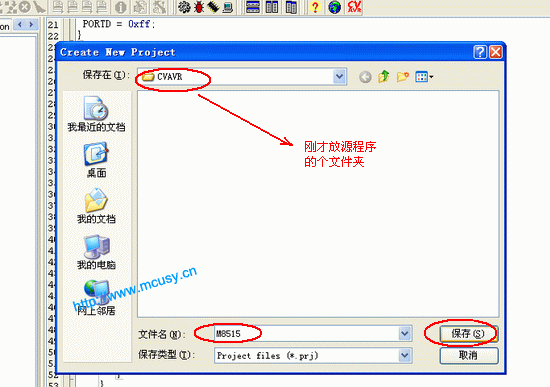
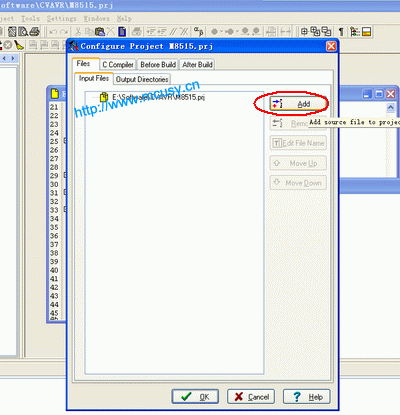
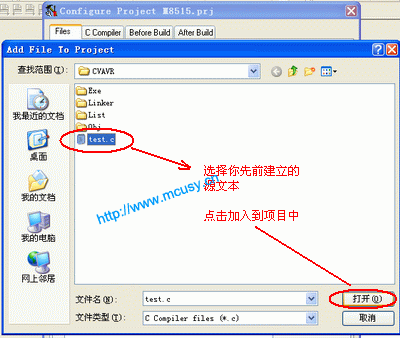


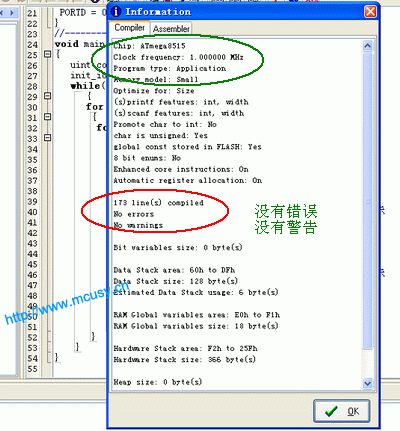
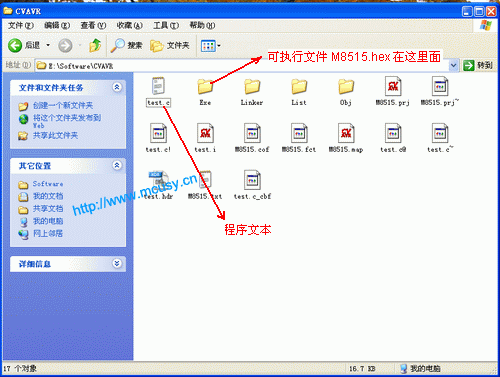
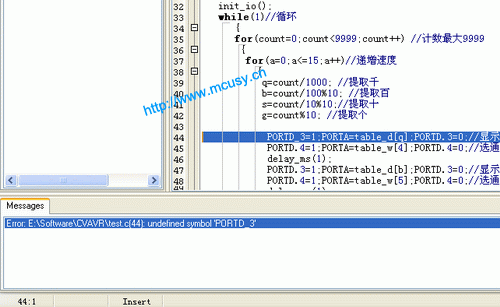
 最新评论
最新评论